Đã giải quyết: Lỗi ổ cứng ngoài không được định dạng
Bản tóm tắt: Một số người dùng ổ cứng ngoài gặp phải các loại sự cố khác nhau khi cắm thiết bị vào máy tính. Ví dụ, đôi khi chúng hiển thị các thông báo lỗi khác nhau cho biết thiết bị không được định dạng đúng hoặc không được định dạng. Rất may, từ bài đăng này, bạn có thể có giải pháp tốt nhất để khắc phục sự cố ổ cứng ngoài.
Mục lục
Lỗi ổ cứng ngoài không được định dạng
Đối với sự cố ổ cứng ngoài không được định dạng, có nhiều thông báo lỗi khác nhau liên quan đến định dạng xuất hiện vì nhiều lý do khác nhau. Vui lòng tham khảo danh sách lý do dưới đây:
- Mất điện đột ngột khi đang sao chép tệp vào ổ đĩa ngoài
- Tháo ổ đĩa ngoài ra khỏi cổng USB không đúng cách
- các sector xấu
- tấn công của vi-rút
Bất kể lý do nào đằng sau loại thông báo lỗi này, có một số giải pháp khác nhau để lựa chọn để sửa lỗi ổ cứng ngoài không được định dạng. Hãy dành một phút để đọc nội dung bên dưới để biết giải pháp khắc phục.
Sửa lỗi ổ cứng ngoài không được định dạng
Lỗi ổ cứng ngoài không được định dạng là một lỗi rất phổ biến mà chúng ta sẽ gặp phải trong cuộc sống hàng ngày, điều quan trọng nhất mà chúng ta nên tập trung vào lúc này là tìm ra giải pháp tốt nhất để khắc phục lỗi. Để khắc phục lỗi ổ cứng ngoài không được định dạng, bạn cần thực hiện các bước sau.
Bước 1. Đầu tiên, bạn cần nhấp vào nút menu Bắt đầu và mở Chạy. Bạn cũng có thể thực hiện việc này bằng cách nhấn phím Windows + R.
Bước 2. Khi cửa sổ “Run” xuất hiện trên màn hình, bạn cần nhập “cmd” và nhấn enter để mở dấu nhắc lệnh. Bạn cũng có thể thực hiện việc này bằng cách nhập “cmd” vào thanh tìm kiếm của menu bắt đầu.
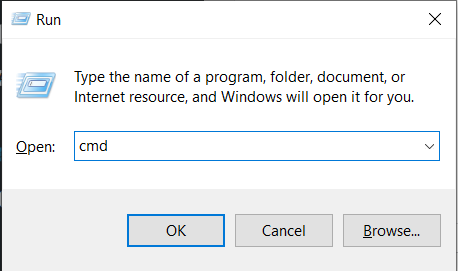
Bước 3. Sau khi mở dấu nhắc lệnh, bạn cần nhập “chkdsk 'drive letter': /f'. Ví dụ, nếu ổ đĩa của bạn là “J”, bạn cần nhập “chkdsk j:/f” và nhấn Enter.
Nhân tiện, sau khi quá trình hoàn tất, bạn nên khởi động lại máy tính và thử bật lại ổ cứng.
Phục hồi dữ liệu đã xóa từ ổ cứng ngoài
Nếu các giải pháp trên không thể khắc phục được sự cố của bạn, đừng lo lắng, bạn luôn có thể định dạng ổ cứng ngoài để sử dụng lại được. Sau khi mất dữ liệu sau khi định dạng, bạn có thể khôi phục dữ liệu đã mất từ ổ cứng ngoài đã định dạng bằng phần mềm của bên thứ ba.
Phần mềm phục hồi dữ liệu Bitwar là một công cụ cho phép bạn thực hiện loại khôi phục dữ liệu này từ ổ cứng ngoài. Đọc các bước đơn giản dưới đây để bắt đầu quá trình khôi phục dữ liệu ổ cứng.
Phóng Phục hồi dữ liệu ổ cứng Bitwar.
Bước 1. Lựa chọn ổ cứng của bạn để quét mất dữ liệu.

Bước 2. Quét ổ cứng.


Bước 3. Bạn có thể xem trước tập tin, sau đó chọn tập tin mục tiêu và nhấp vào “Hồi phục" cái nút.
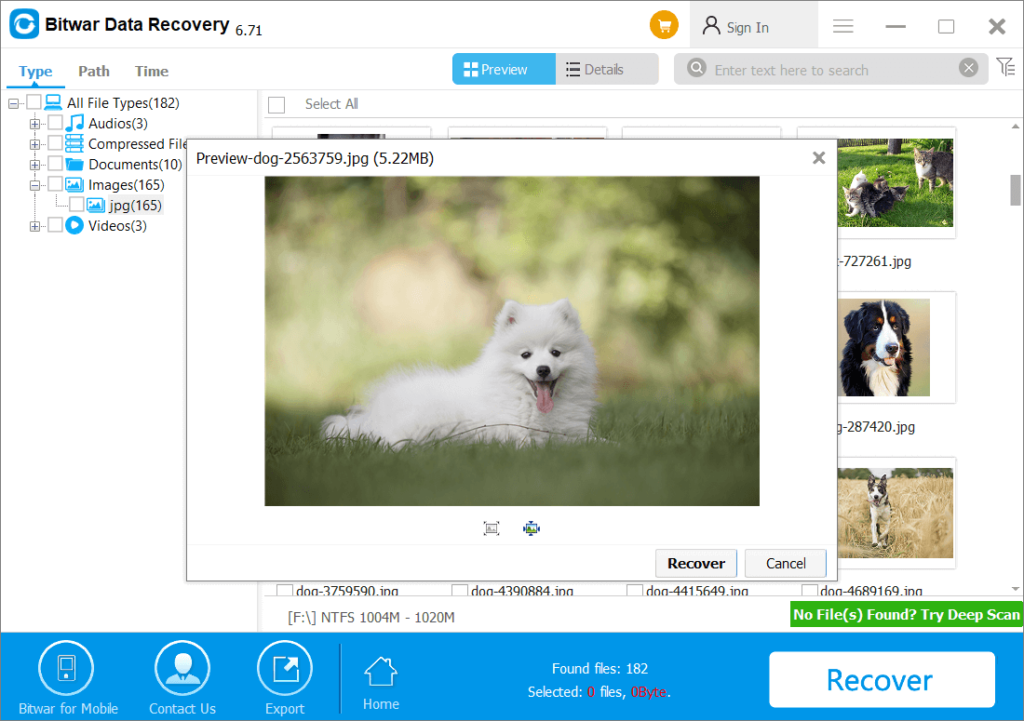
Phần kết luận
Việc nhận được thông báo lỗi về việc định dạng ổ cứng ngoài là bình thường và nếu bạn bị mất dữ liệu trong quá trình định dạng ổ cứng ngoài, bạn có thể khôi phục dữ liệu bằng cách sử dụng Ổ cứng Bitwar Phần mềm phục hồi dữ liệuPhần mềm này cung cấp một số tùy chọn cao cấp để khôi phục dữ liệu của bất kỳ loại tệp nào có thể đã vô tình bị xóa hoặc định dạng khỏi ổ đĩa.
Bài viết trước
Làm thế nào để sửa video FLV bị hỏng? Tóm tắt: Một số người dùng ổ cứng ngoài gặp phải nhiều loại vấn đề khác nhau khi cắm thiết bị vào máy tính. Đối với...Bài viết tiếp theo
Đã sửa: Windows Shift S không hoạt động trong Windows 10 Tóm tắt: Một số người dùng ổ cứng ngoài gặp phải nhiều loại vấn đề khác nhau khi cắm thiết bị vào máy tính. Đối với...
Giới thiệu về Bitwar Data Recovery
3 bước để lấy lại hơn 500 loại tài liệu, ảnh, video, âm thanh, tệp lưu trữ đã bị xóa, định dạng hoặc bị mất do nhiều tình huống mất dữ liệu khác nhau.
Tìm hiểu thêm
